🌐
经济型:买域名、轻量云服务器、用途:游戏 网站等 《腾讯云》特点:特价机便宜 适合初学者用
点我优惠购买
🚀
拓展型:买域名、轻量云服务器、用途:游戏 网站等 《阿里云》特点:中档服务器便宜 域名备案事多
点我优惠购买
🛡️
稳定型:买域名、轻量云服务器、用途:游戏 网站等 《西部数码》 特点:比上两家略贵但是稳定性超好事也少
点我优惠购买
温馨提示:这篇文章已超过610天没有更新,请注意相关的内容是否还可用!
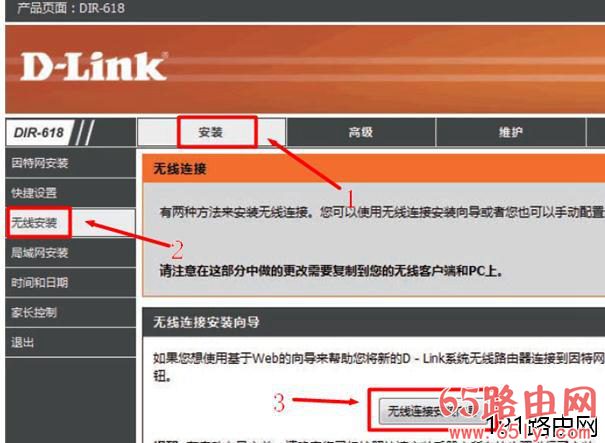
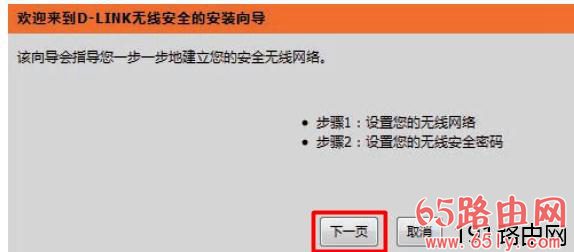
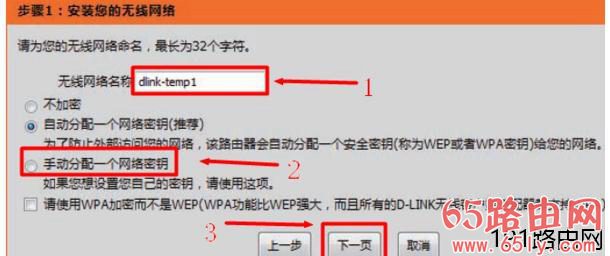
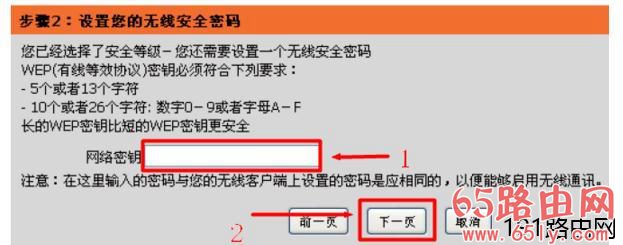
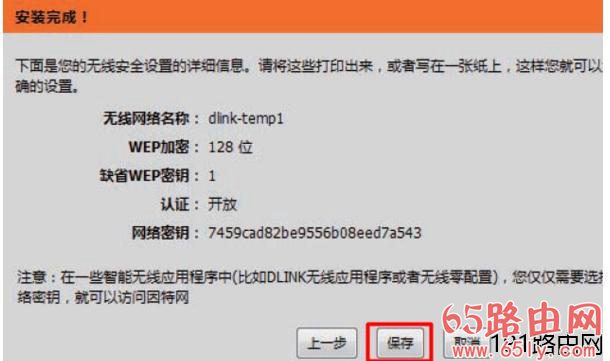
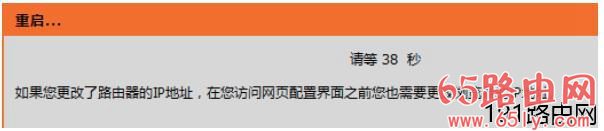
原标题:"D-Link DIR 618无线宽带路由器的无线网络怎么设置"相关路由器设置经验分享。 - 来源:执刀人博客
D-Link DIR 618无线宽带路由器配置简单,不过对于没有网络基础的用户来说,完成路由器的安装和无线网络的设置,仍然有一定的困难,本文执刀人博客主要介绍D-Link DIR 618无线宽带路由器无线网络的设置方法!
D-Link DIR 618无线宽带路由器无线网络的设置方法
1、点击“安装”——>“无线安装”——>“无线连接安装向导”
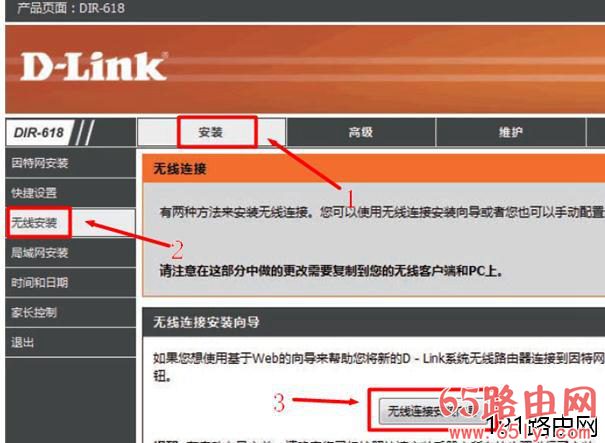
2、点击“下一页”
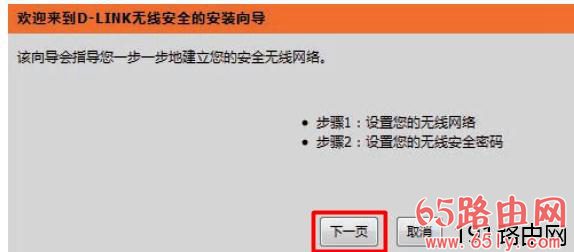
3、“无线网络名称”用户自定义设置——>选择“手动分配一个网路密钥”——>点击“下一页”。
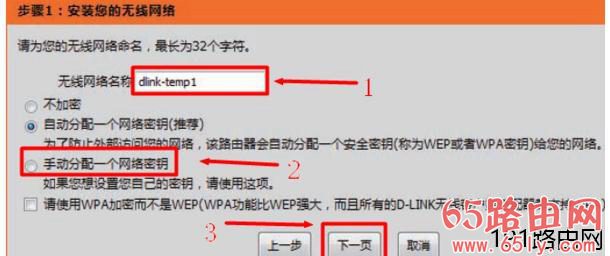
4、“网络密钥”用户自定义设置,就是连接无线网络时的密码——>点击“下一页”。
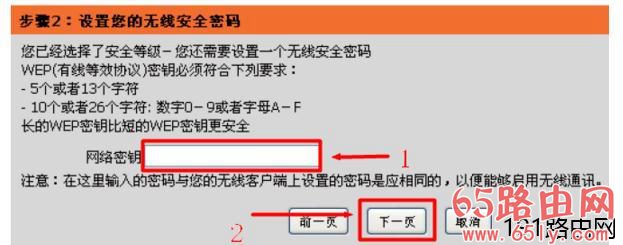
5、点击“保存”
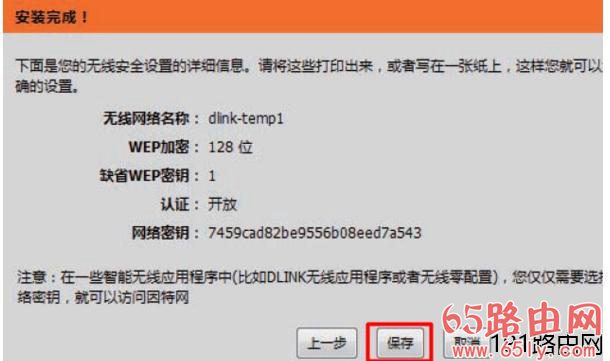
6、DIR 618无线宽带路由器会自动进行重启,重启完成后,无线网络就可以使用了。
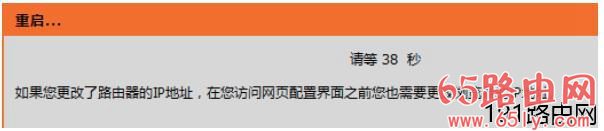
文章版权声明:除非注明,否则均为执刀人的工具库原创文章,转载或复制请以超链接形式并注明出处。





还没有评论,来说两句吧...